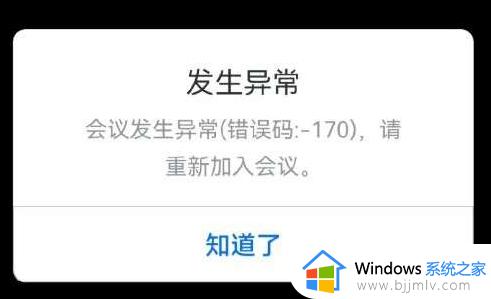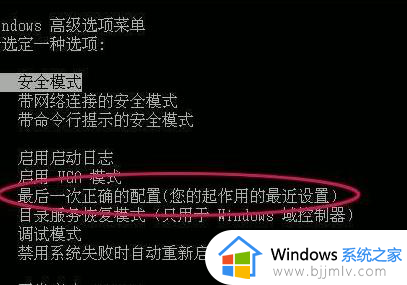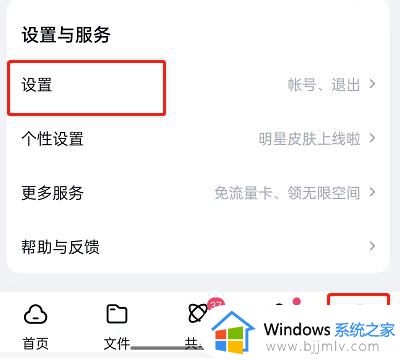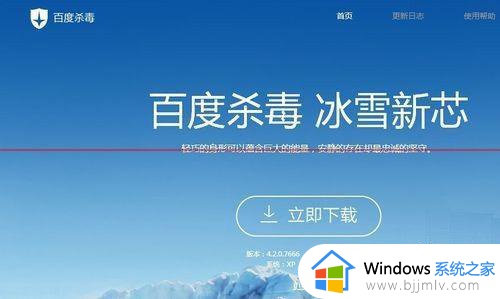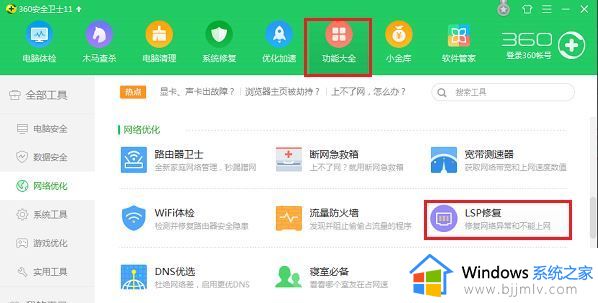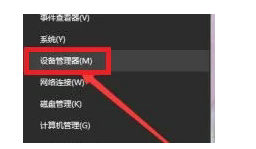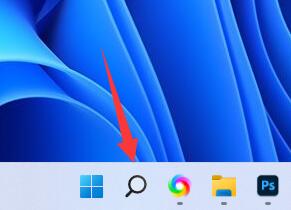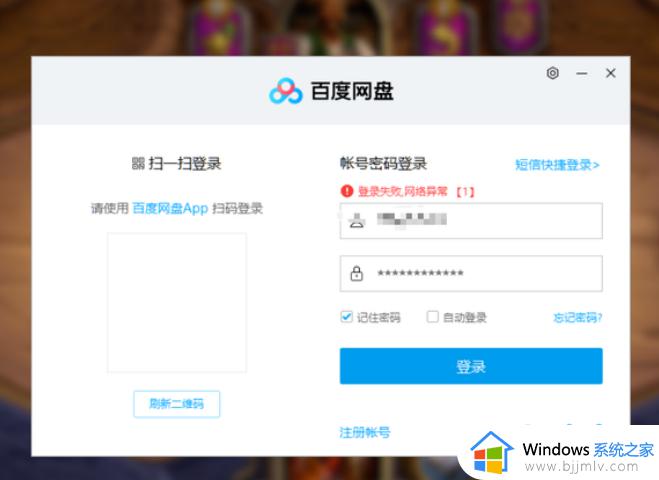c0000005异常代码怎么解决 电脑异常代码c0000005如何修复
更新时间:2023-08-07 10:59:25作者:qiaoyun
日常使用电脑的时候,都是不能避免的会遇到各种大大小小的问题,比如近日就有用户在使用某个软件的时候,突然提示c0000005异常代码的错误,导致软件无法正常使用,遇到这样的问题该怎么解决呢,不用担心,本文这就为大家详细介绍一下电脑异常代码c0000005的详细修复方法。
具体解决方法如下:
1、首先我们以常用的软件QQ为例,我们右键点击QQ,在弹出的列表中我们选择“属性”。
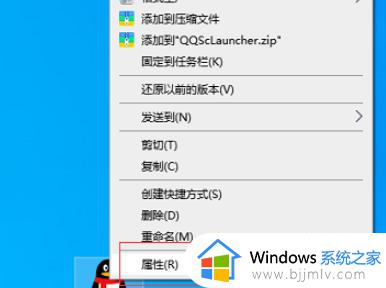
2、进入页面后,点击上方的“兼容性”。
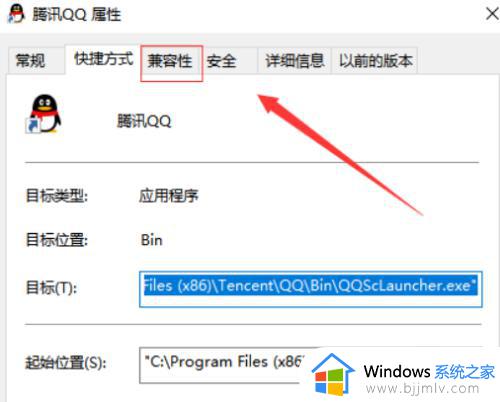
3、这时我们看到它所运行的win8系统和我们的win7是不兼容的。这时,我们只需要把它的兼容性模式改成win7系统就行,并点击“确定”这样一来问题就解决啦。
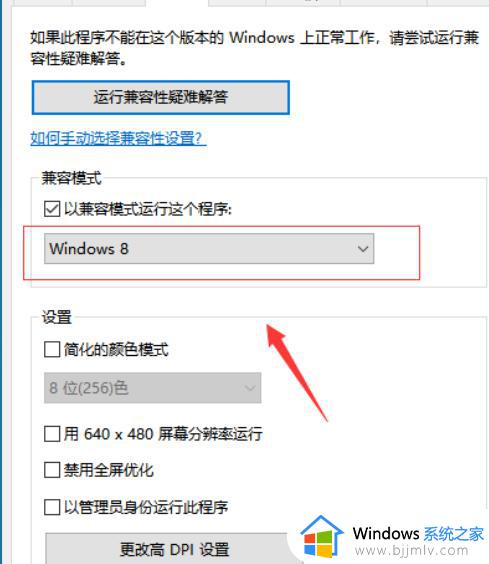
上述给大家介绍的就是c0000005异常代码怎么解决的详细内容,有遇到一样情况的用户们可以参考上述方法步骤来进行解决,希望可以对大家有帮助。